[一體式水冷散熱器]ASUS Infohub介紹
透過ASUS Infohub應用程式,可直觀地控制一體式水冷散熱器LCD顯示器。加入自訂內容、監控系統硬體資訊、設定時鐘,並從各式各樣的美學設計中進行選擇,打造個人化的使用體驗。
目錄:
一、ASUS Infohub一體式水冷散熱器適用機種
二、如何取得 ASUS Infohub
三、安裝及啟用 ASUS Infohub應用程式
四、ASUS Infohub功能及操作說明
五、Q&A
一、ASUS Infohub適用一體式水冷散熱器機種
可由產品官網(技術規格)查詢產品是否支援ASUS Infohub。
二、如何取得 ASUS Infohub
1. 符合上述一體式水冷散熱器機種,至ASUS support site機種產品支援頁面下載以下檔案。
於產品支援頁面下的「BIOS及韌體」下載ASUS Infohub韌體。
舉例:TUF Gaming LC III 360 ARGB LCD為例:
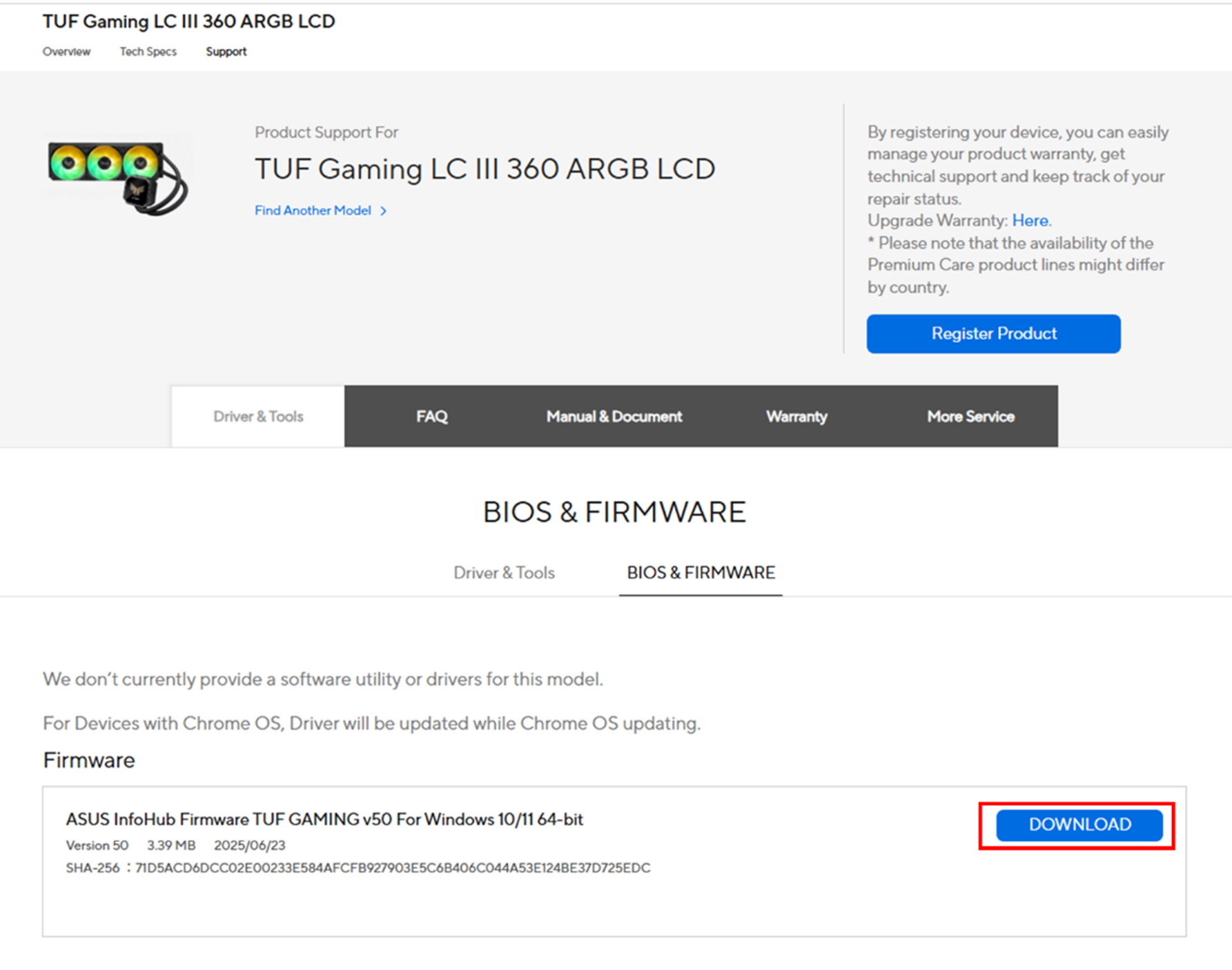
2. 於產品支援頁面下的「驅動程式及工具程式」下載ASUS Infohub軟體後,並解壓縮該檔案。
以TUF Gaming LC III 360 ARGB LCD為例:
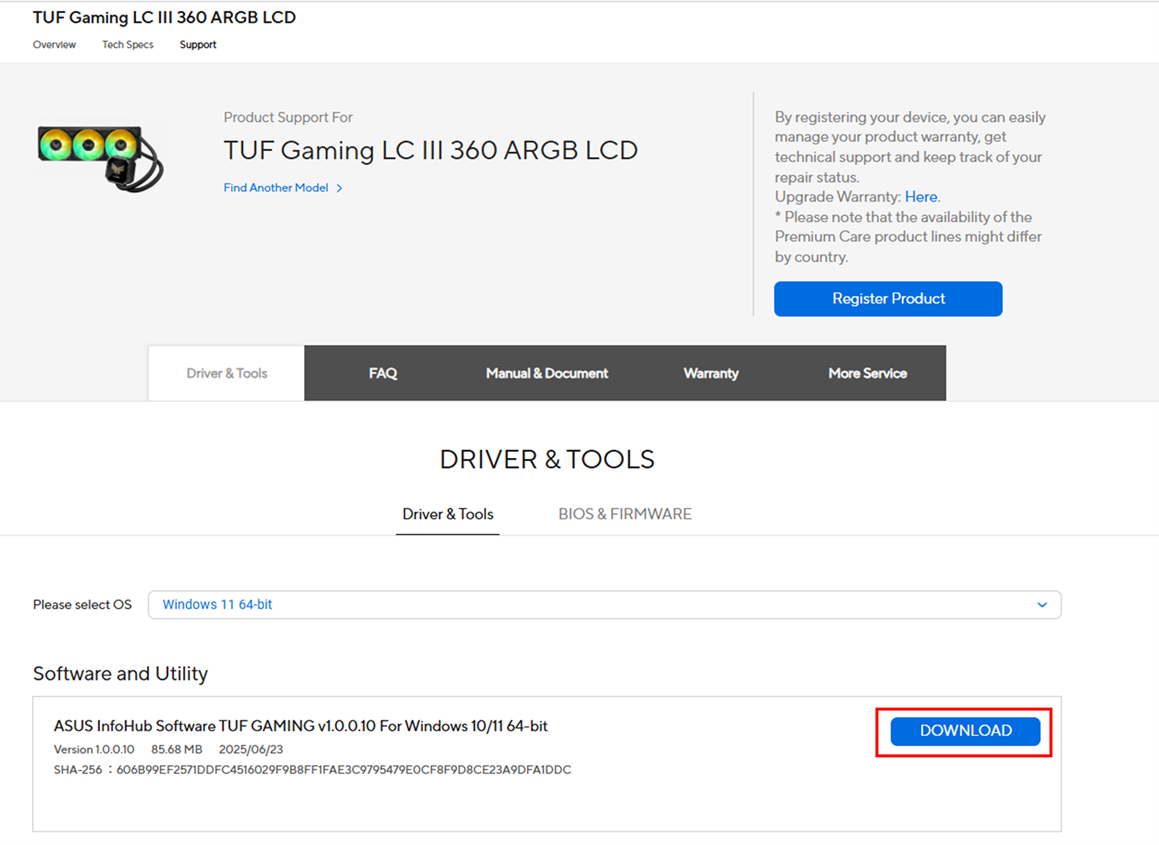
三、安裝及啟用 ASUS Infohub應用程式
步驟一:安裝ASUS Infohub韌體
完成下載ASUS Infohub韌體後。雙擊應用程式並點選「OK」執行安裝。

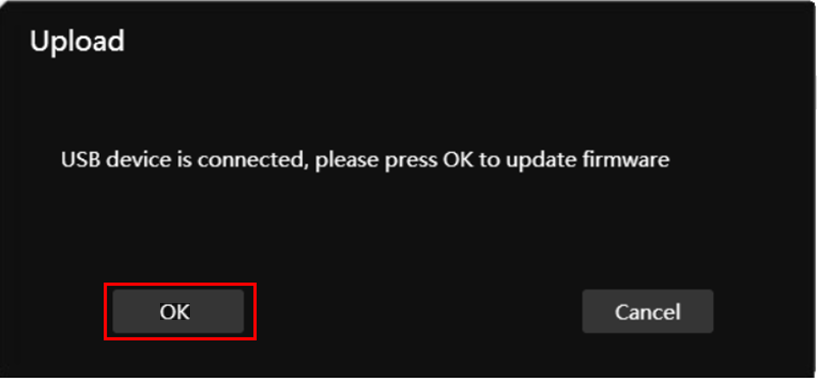
韌體安裝完成後,再次點擊「Done」。即完成ASUS Infohub韌體安裝。
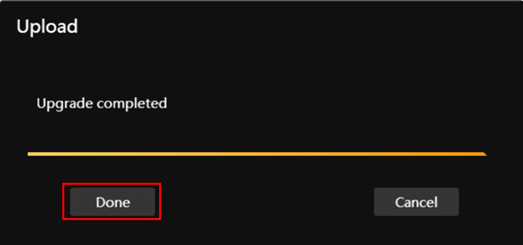
步驟二:安裝ASUS Infohub軟體
完成下載ASUS Infohub軟體並解壓縮後。雙擊應用程式。

選擇安裝的語言後點選確定。
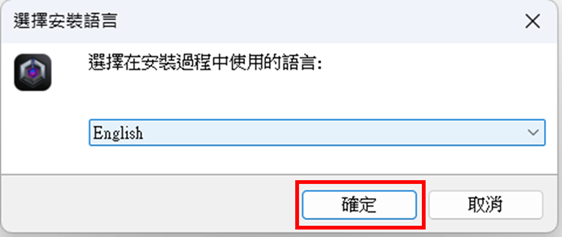
點選「下一步」>「安裝」>「完成」。
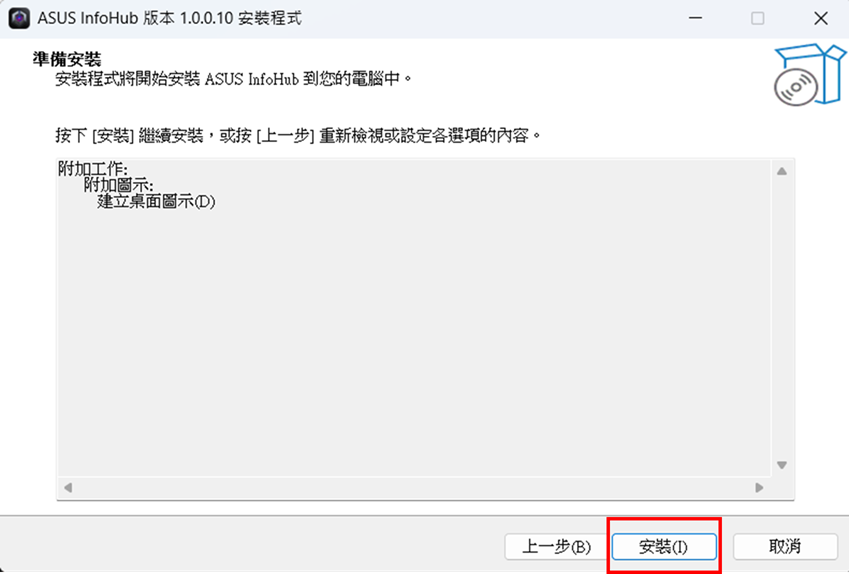
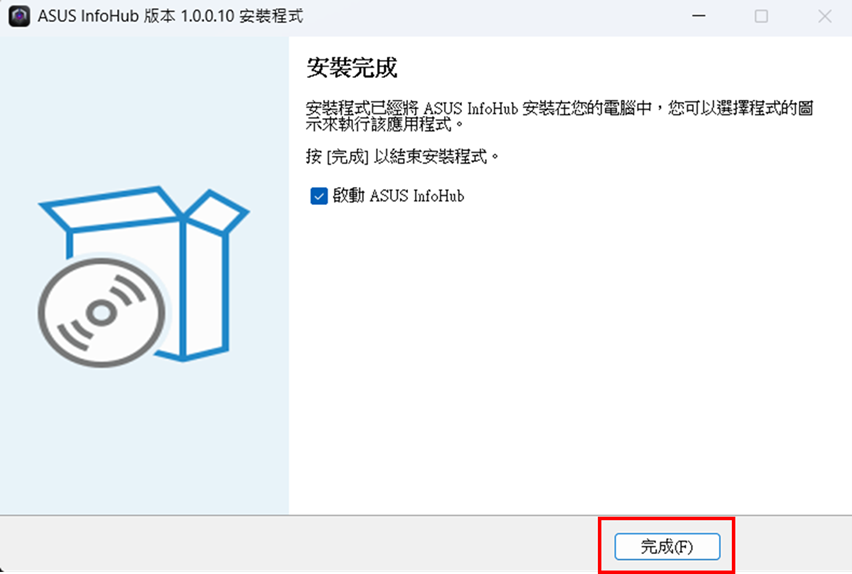
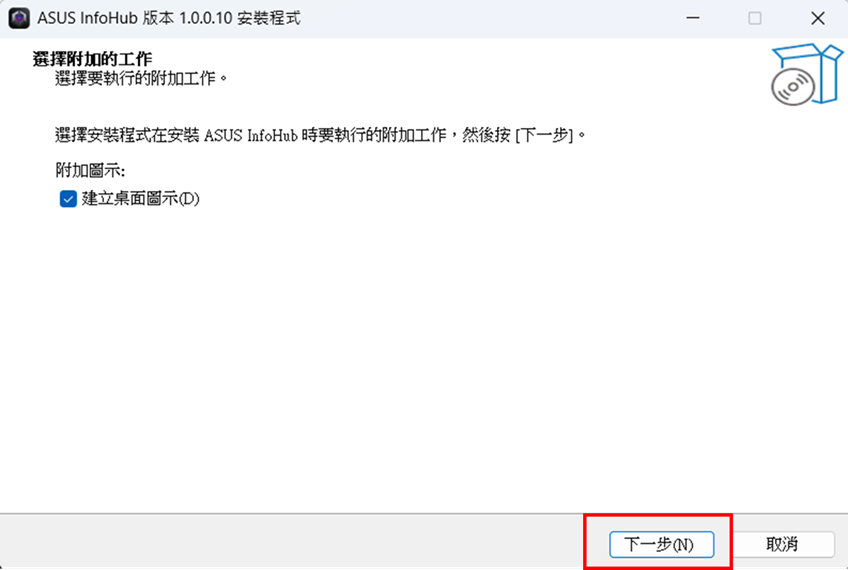
步驟三:啟動ASUS Infohub。
首頁:顯示資訊: 頻率:CPU/GPU ; 風扇速度 ;溫度; 電壓; 使用率
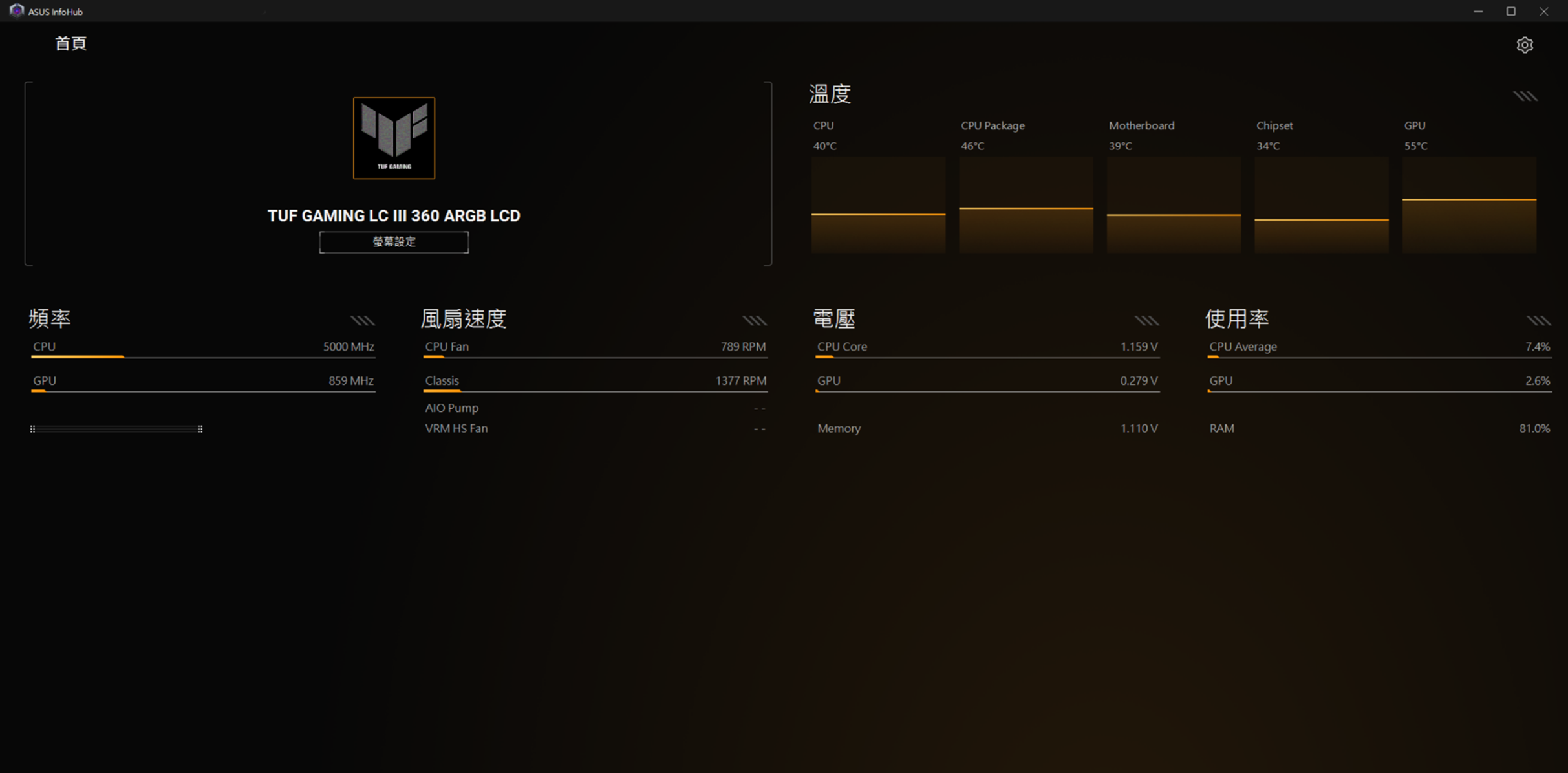
四、ASUS Infohub功能及操作說明
1. ASUS Infohub軟體基本設定
點選ASUS Infohub首頁右上角”設定”圖案。
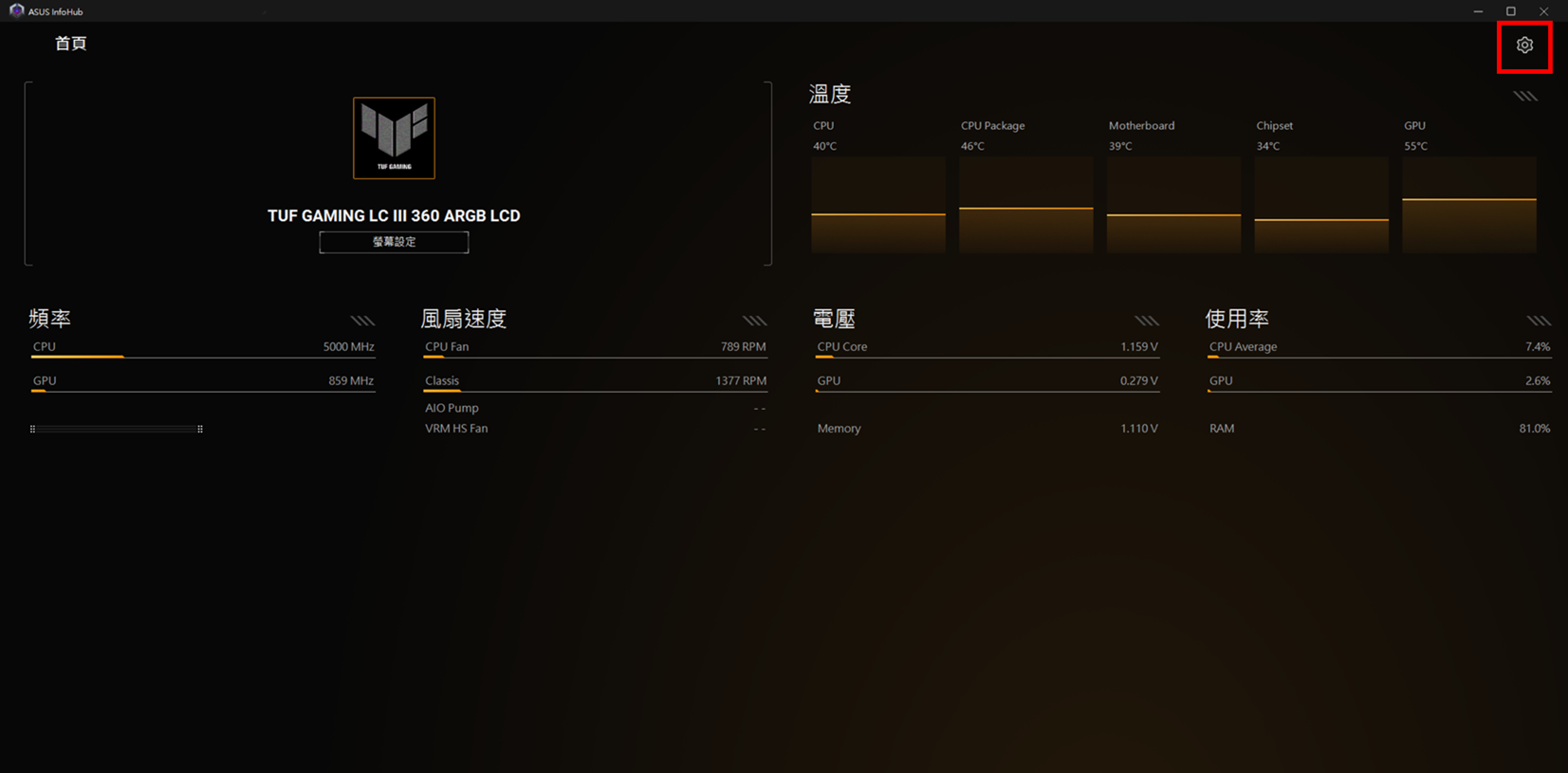
設定軟體呈現的語言、溫度單位、開機時啟動程式[開啟/關閉]
睡眠模式:系統將根據預設排程自動開啟睡眠模式[開啟/關閉]
應用程式版本: 確認檢查版本更新
韌體版本:確認檢查版本更新,具體也可參考[CPU水冷散熱器]如何透過ASUS InfoHub軟體更新韌體
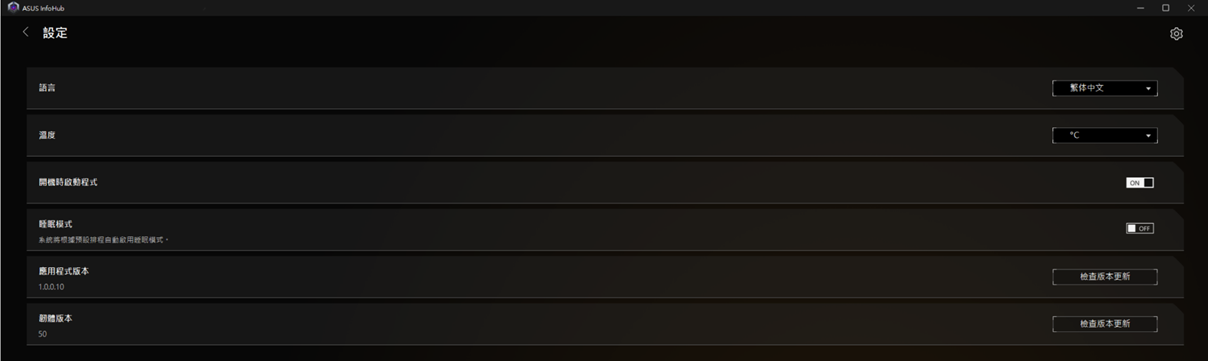
2. 螢幕設定:
進入首頁: 螢幕設定:
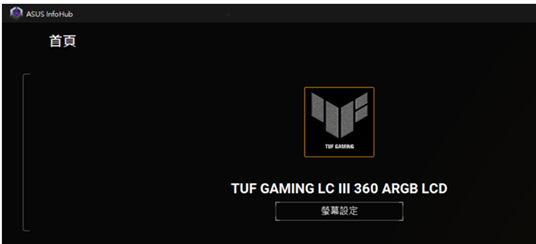
視覺化資訊: 您能透過螢幕設定,將所選[溫度]、[電壓]、[風扇速度]、[頻率]、[使用率]等數據資訊呈現於一體式水冷散熱器的螢幕上。
若有需求也能將畫面呈現方式進行旋轉,確認設定後[套用]即可。
您也能將偏好的動畫上傳至下方的[媒體庫],將自己喜好的動畫於水冷散熱器螢幕上播放(僅支援.gif .avi .mp4)。
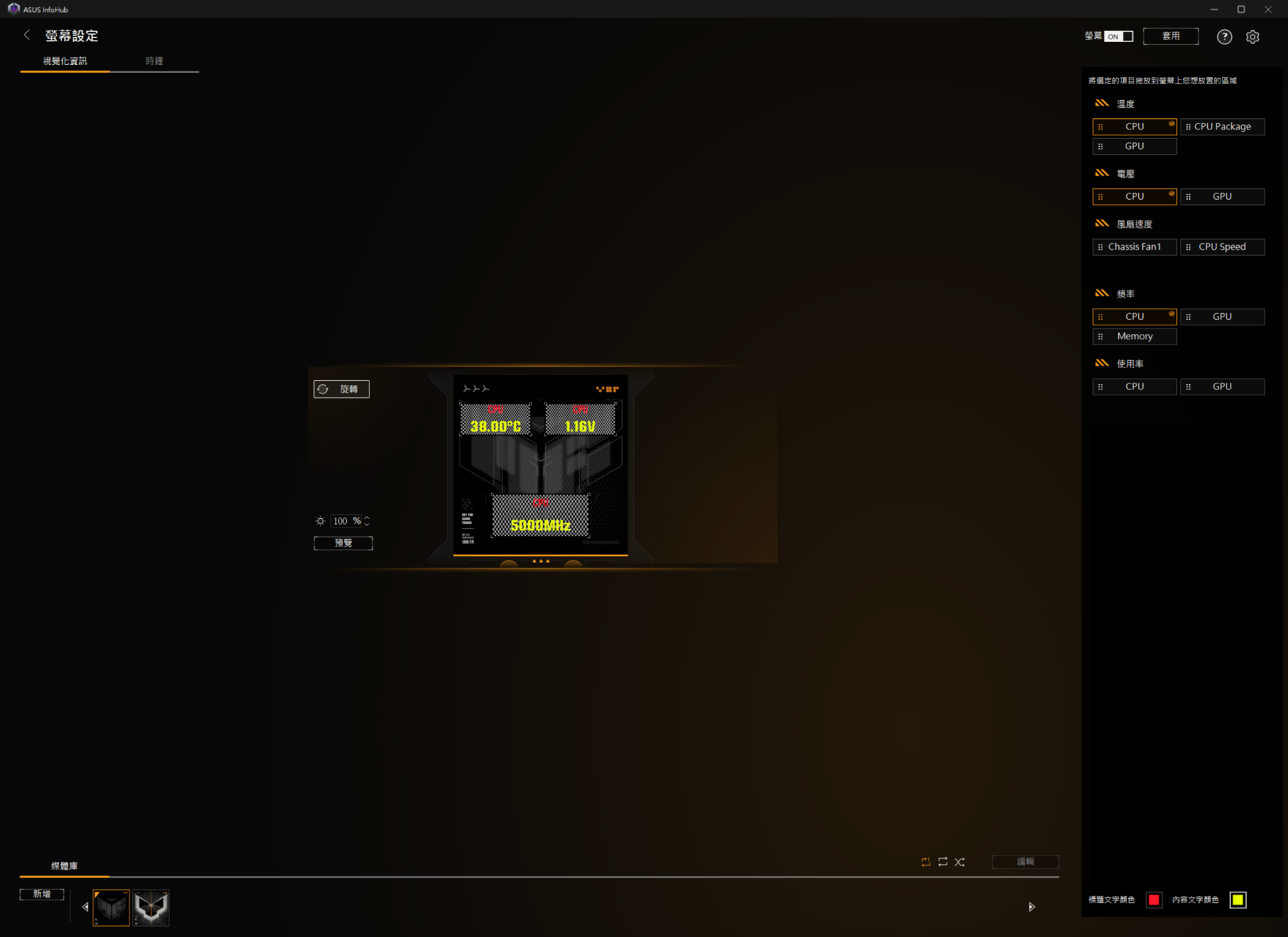
時鐘:
您也能將[時鐘]:數位式或指針式的選擇,若有需求也能將畫面呈現方式進行旋轉與設定百分比設定,確認設定後[套用]即可。
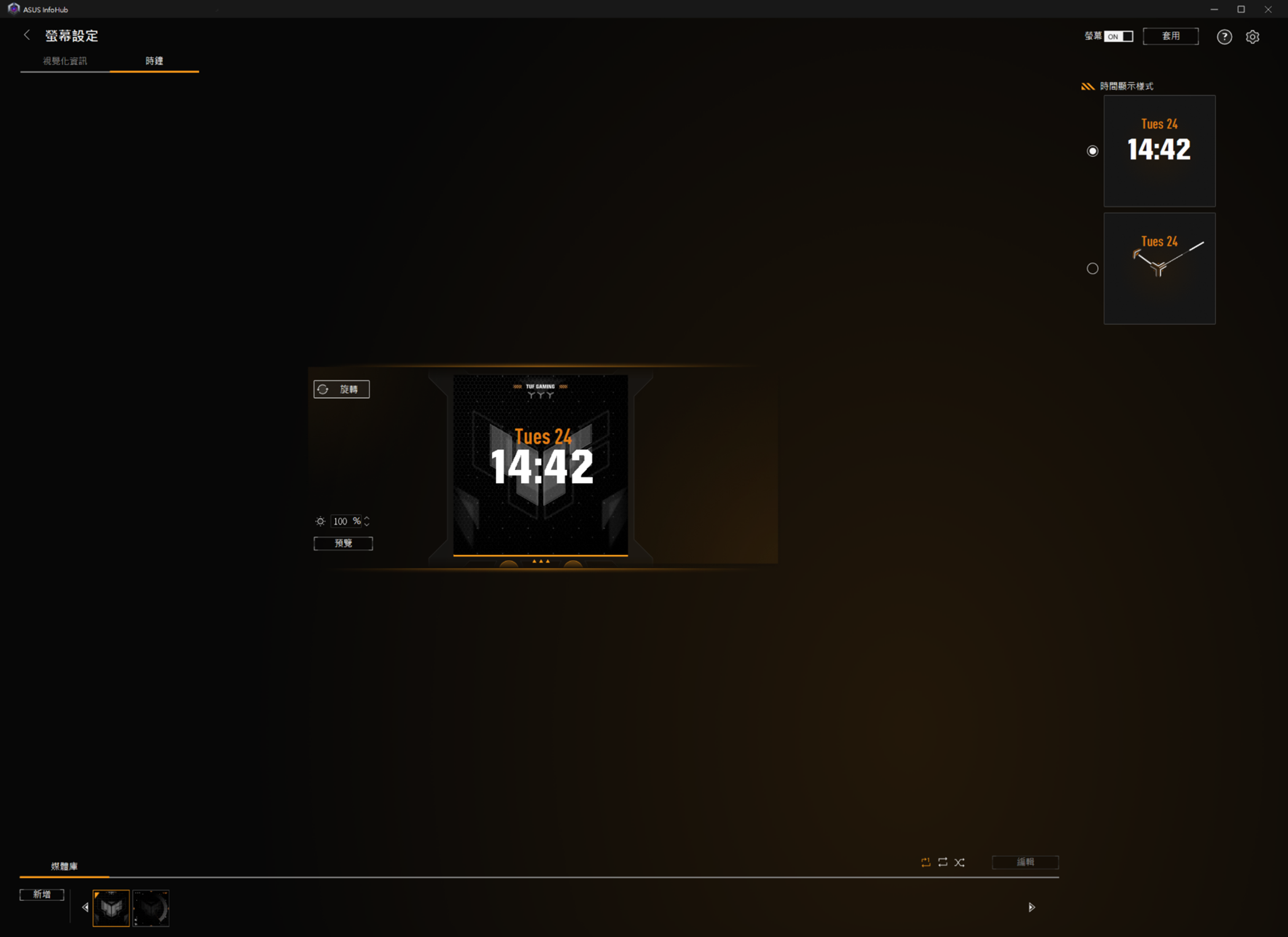
五、Q&A
Q1:如何移除ASUS Infohub,或遇到ASUS Infohub設定問題該如何處理?
A1:如果您想解除安裝應用程式,請參考此連結,若遇到ASUS Infohub設定問題,解除安裝後可再按照步驟二到三重新安裝及設定。
Q2:如何在Windows進入睡眠模式時,如何關閉水冷頭螢幕顯示畫面?
A2:睡眠模式[ON]
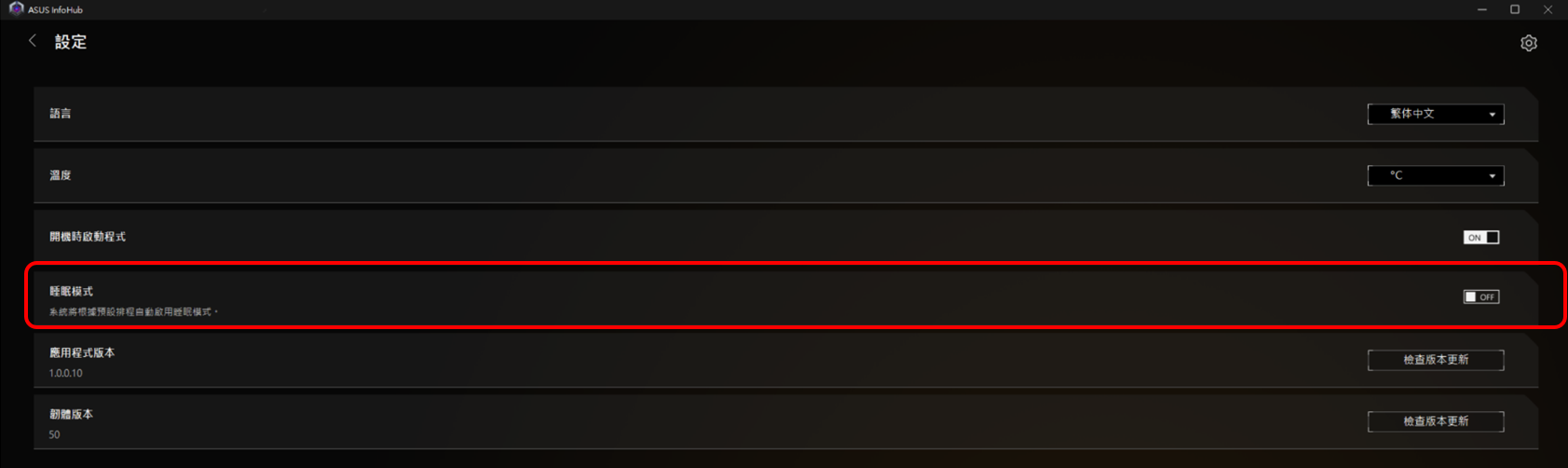
Q3:如何控制一體式水冷的AURA燈光效果?
A3:ASUS Infohub主要提供您一體式水冷的螢幕的設定,風扇的燈光效果可至Armoury Crate軟體進行設定。可參考[主機板]Armoury Crate (Ver 6.0) 介紹。